随着win10系统的功能不断完善,越来越多的用户安装win10系统。对于小编来说,我想体验一下最新的win10系统,但是不知道如何重装系统。这种情况就使用重装软件一键重装吧!让小编带大家看看如何一键重装电脑win10系统。
1、下载小白一键重装系统,打开前先退出杀毒软件,避免杀毒软件遮挡操作步骤。打开小白一键重装系统,点击【一键安装】。这里小编选择【系统重装】。
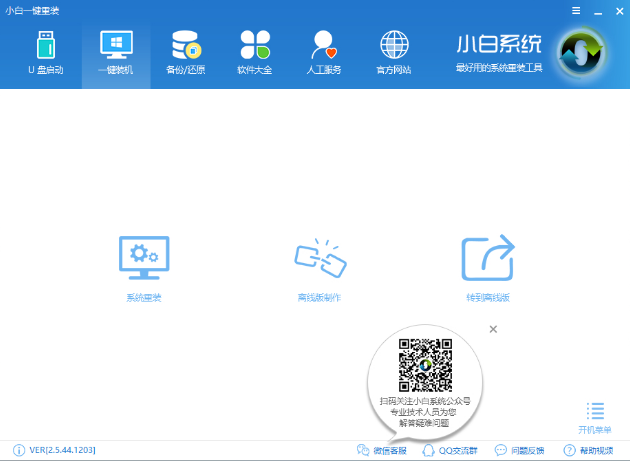
2、然后我们进入【选择系统】界面,然后点击win10系统后面的【安装此系统】。
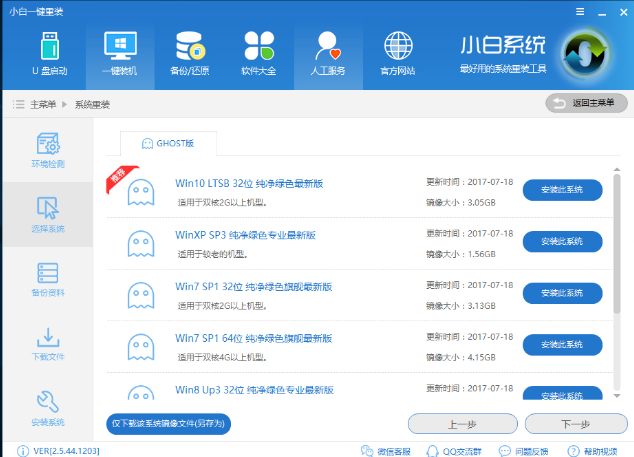
3、在【备份数据】中,我们不仅可以“备份文件”,还可以“备份系统”。您可以根据自己的实际需要进行选择,完成后单击“下一步”。
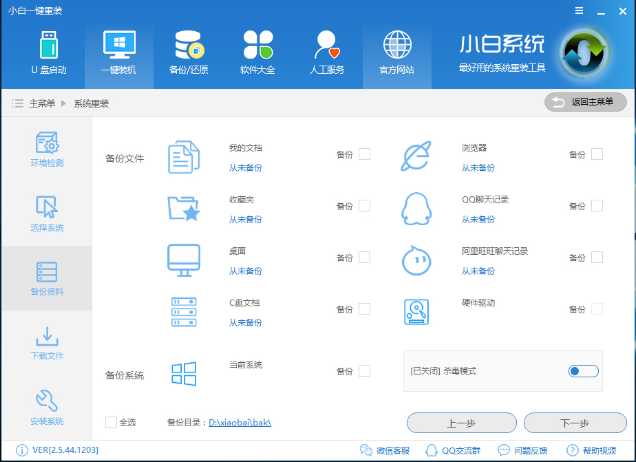
4.我们将下载系统并备份数据。系统下载完成后,小白会验证系统文件的MD5值。完成后会自动重启并重新安装系统。
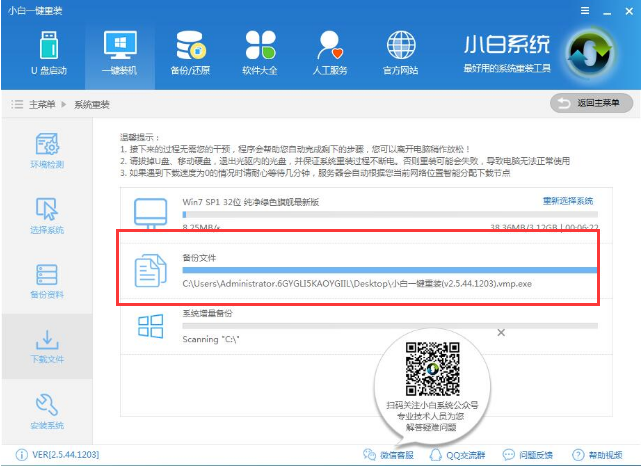
5、重启完成后,点击选择“windows PE 64-bit”进入安装。在此期间将会有多次重启。我们只需要耐心等待安装完成即可。

6、重新安装win10后,进入win10桌面。
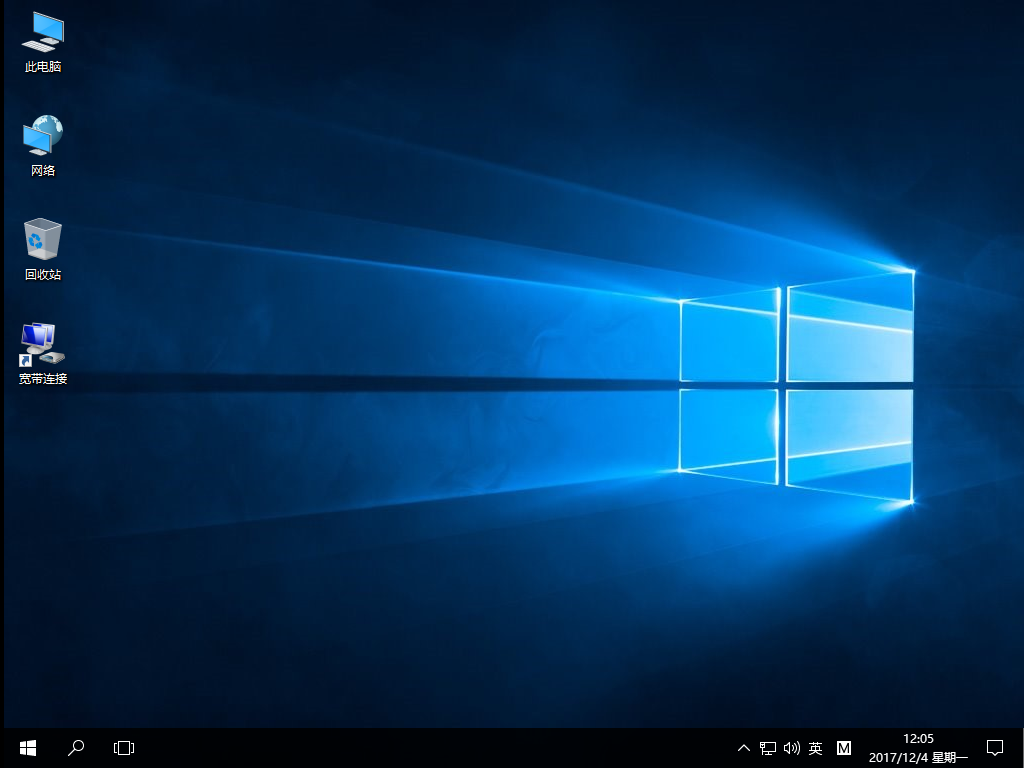
以上就是小编给大家带来的如何一键重装电脑win10系统的内容。通过重新安装软件,即使是电脑新手也能轻松一键重新安装。您也可以选择安装大师重新安装软件。
分享到: